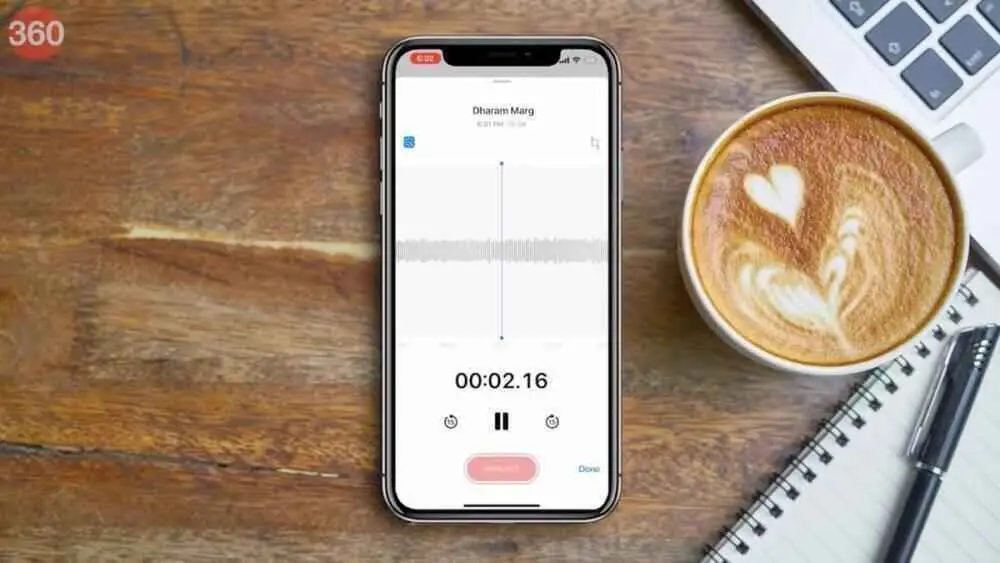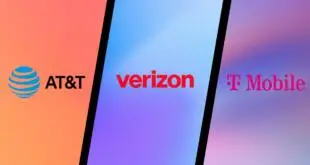Es posible que iOS 14 no tenga grandes cambios, pero tiene toneladas de pequeños cambios que agregan mucho valor a la experiencia de iOS. Hemos estado usando las versiones beta de iOS 14 durante algunos meses y hemos usado nuestro tiempo con el sistema operativo para compilar una lista de las mejores características ocultas de iOS 14. Cada una de estas características hará que su experiencia con iOS sea mucho mejor, ya sea que desee algunos ajustes simples. relacionados con la privacidad o si desea un cambio mágico a las videollamadas FaceTime. Hay algo para todos los que usan iOS 14 aquí. Estas son las 14 mejores características ocultas en iOS 14, compiladas con la ayuda de los productores de video Gadgets 360 Aman Rashid y Shubham Raheja.
1. FaceTime Eye Contact
Esta es una función que debería haber venido con iOS 13, pero ahora la tienes de todos modos. Esto lo corrige automáticamente y hace que parezca que sus ojos están directamente en la cámara y la otra persona siente que los está mirando directamente en lugar de en algún lugar debajo de su cara. Puede habilitarlo en: Configuración> FaceTime> Contacto visual .
2. Atrás Tap
iOS 14 introdujo atajos que le permiten tocar la parte posterior del iPhone dos o tres veces para realizar ciertas acciones. Puede configurar la acción de doble toque para, digamos, una captura de pantalla, el triple toque para acceder al centro de control y un montón de otras cosas. Para probarlo, debe ir a: Configuración> Accesibilidad> Toque> Toque trasero> Toque doble o triple toque .
3. Dirección privada
Puede habilitarla yendo a la configuración de Wi-Fi y tocando el botón "i" junto a la red WiFi de su elección. Esto evita que lo rastreen a través de múltiples redes WiFi. Es un ajuste realmente simple que agrega mucha privacidad a tu vida. Definitivamente debería habilitarlo en todas las redes que lo admitan. Pero tenga en cuenta que algunos enrutadores Wi-Fi o redes WiFi no admiten esta función. También verá una advertencia en la pantalla cuando lo habilite.
4. Acceso más fácil a la fecha y la hora
Hasta ahora, era posible cambiar la fecha y la hora en cualquier lugar en iOS usando una gran rueda de desplazamiento, lo que era difícil por decir lo menos. Pero en iOS 14, ahora puede seleccionar fechas rápidamente a través de una opción de estilo de vista de calendario y la hora se puede escribir simplemente, sin necesidad de desplazar la rueda una y otra vez para encontrar la hora. correcto.
5. Accesos directos Modo de reposo y Desconexión
El modo de reposo y Desconexión le permiten programar la hora de acostarse, relajarse lentamente y estar de humor para un sueño reparador. Pero la mejor característica aquí es la parte oculta. – puede agregar el modo de suspensión como acceso directo al centro de control. Para hacer esto, puede ir al Centro de control. Configuración> Centro de control> Habilitar modo de suspensión.
6. Cámara frontal con espejo
Esto es para los fanáticos de las selfies. Normalmente, las imágenes de selfies se reflejan, por lo que si hay texto escrito en su camisa, se volteará horizontalmente. iOS 14 te permite resolver el problema y para ello puedes abrir Configuración> Cámara> Cámara de espejo frontal . Tenga en cuenta que es posible que esta función no funcione en iPhones más antiguos, como el iPhone 7.
7. Botones de volumen como atajos de la cámara
Cuando abres la aplicación de la cámara y mantienes presionados los botones para subir o bajar el volumen, se activa un video rápido que finaliza en el momento en que sueltas los botones. Ahora puede ir a Configuración> Cámara> Habilitar Usar volumen para ráfaga y configurarlo a su gusto. Por ejemplo, el volumen hacia abajo puede seguir siendo videos de captura rápida, pero puede aumentar el volumen para agregar fotos en modo ráfaga.
8. Funciones predeterminadas de la aplicación de correo electrónico y navegador 8 a 14
iOS 14 ahora le ofrece la posibilidad de configurar su navegador y aplicaciones de correo electrónico predeterminadas. Todavía es un proceso bastante simple, solo vaya a la configuración, busque el navegador en la barra de búsqueda en la parte superior que desea configurar como predeterminado y ábralo> toque Aplicación de navegador predeterminada > configure su aplicación de navegador preferida como predeterminada. Del mismo modo, si no prefiere Apple Mail, puede repetir los mismos pasos abriendo la aplicación de correo que desea establecer como predeterminada en Configuración > toque Aplicación de correo predeterminada > establecer su aplicación de correo favorita por defecto.
9. Imagen en imagen (PiP)
La siguiente lista es Imagen en imagen, una característica que todo el mundo ha deseado durante mucho tiempo. Cuando ve un video y presiona el botón Inicio, idealmente debería haber minimizado la reproducción de video, en lugar de que el video se detenga por completo y vaya a la segunda actividad. También puede ocultar completamente este video de la pantalla y sus videollamadas FaceTime también admiten esta nueva función.
10. Crear carpetas en notas de voz
Las notas de voz ahora le permiten organizar mejor sus grabaciones al permitirle crear carpetas. En la página principal de notas de voz, hay un pequeño icono en la parte inferior que le permite crear carpetas. Para agregar una nota de voz a una carpeta, simplemente elija el archivo> deslice hacia la derecha> toque el ícono carpeta azul > seleccione la carpeta donde desea mover el archivo . Ahora, siempre que busque una nota de voz en particular, ya no tendrá que pasar por todas las grabaciones. En su lugar, simplemente puede encontrar su archivo en la carpeta respectiva donde lo guardó.
11. Mejorar grabaciones en notas de voz
Las notas de voz también le permiten mejorar sus grabaciones de audio. Cuando grabe audio en la aplicación Notas de voz, verá un ícono de varita en la parte superior izquierda. Tócalo y notarás que el ruido de fondo se reducirá, el eco se suprimirá un poco y podrás escuchar al sujeto con claridad.
12. Agregar títulos a las fotos
Ahora puede agregar títulos a las fotos guardadas en la aplicación Fotos. Para hacer eso, vaya a Fotos> abra cualquier imagen> desplácese hacia arriba> verá un campo de título donde ahora puede agregar un título personalizado. Lo bueno aquí es que se trata de texto con capacidad de búsqueda, lo que significa que cuando usa la función de búsqueda en la aplicación Fotos con las palabras clave que utilizó, encontrará esas fotos porque están subtituladas de esa manera. Si no está satisfecho con la opción de búsqueda predeterminada, puede seguir agregando subtítulos para facilitar su búsqueda.
13. Funciones de privacidad
iOS 14 incluye una serie de funciones de privacidad nuevas. En la configuración, cuando vas a privacidad, hay una opción llamada red local. Con esta nueva función, las aplicaciones siempre le pedirán su permiso antes de acceder a su red local, y simplemente puede desactivar la configuración para cualquier aplicación que crea que no tiene nada que ver con su red local. Aparte de eso, también puede buscar en todas las aplicaciones que tienen acceso a sus contactos, ubicación, micrófono, cámara y un montón de otras opciones. Le recomendamos que proporcione a estas aplicaciones la menor información posible, lo que a su vez es lo mejor para su privacidad.
14. Mantenga presionado el botón de retroceso
¿Sabía que iOS 14 tiene un botón de retroceso? Bueno, no es un botón físico. Pero cuando vaya a varios menús en varias aplicaciones, verá en la parte superior izquierda, generalmente hay un botón de retroceso. Anteriormente, si iba a cinco subcarpetas diferentes, tenía que presionar el botón Inicio para volver a la pantalla de inicio o tenía que presionar el botón Atrás cuatro o cinco veces para ir a la carpeta principal. Esta vez, puede presionar y mantener presionado el botón Atrás para ver qué otras carpetas principales hay allí, y puede volver a esa página o carpeta rápidamente. Este es un consejo ingenioso y definitivamente deberías probarlo.
Estas son algunas de las mejores funciones ocultas de iOS 14. ¿Cuáles son sus favoritas? Háznoslo saber en los comentarios.
Apple Watch SE, iPad de octava generación, ¿son los productos "asequibles" perfectos para India? Lo discutimos en Orbital, nuestro podcast tecnológico semanal, al que puede suscribirse a través de Apple Podcasts, Google Podcasts o RSS, descargar el episodio o simplemente presionar el botón de reproducción a continuación.
.
 MiReal.me MiReal.me – Tu blog tecnológico con la más actualizada información
MiReal.me MiReal.me – Tu blog tecnológico con la más actualizada información